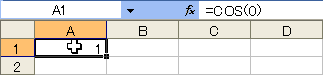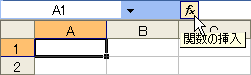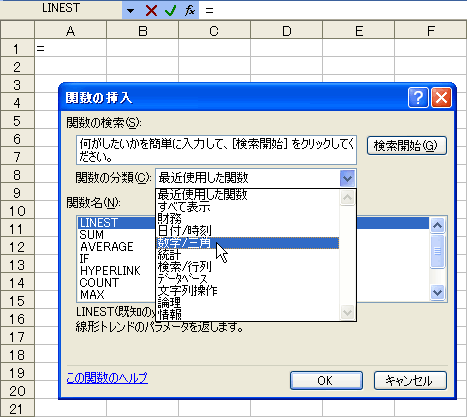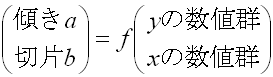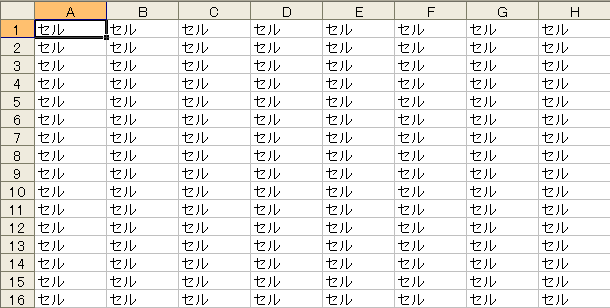
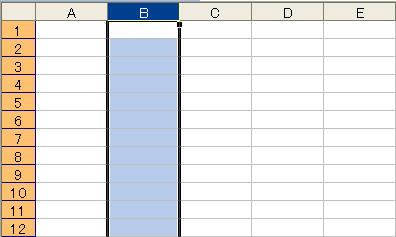
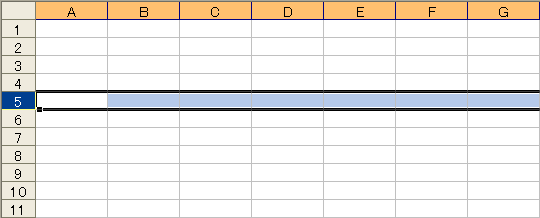
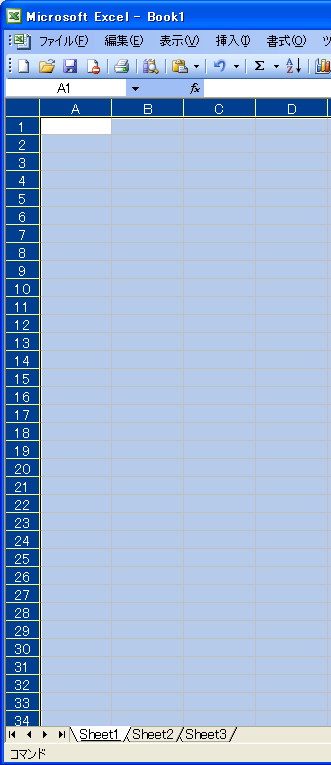
| アクティブセル |
☆1つのシートに1つしか存在しない ☆数値、文字、数式等を入力時に実際に入力が反映されるセル ☆[Enter]キーや方向キー[↑][←][→][↓]キー又はマウスクリックでアクティブセルを変更することにより入力内容が確定 ☆セル内容として数式が入力された場合は計算結果が表示され、数式バーに数式が表示される ☆ダブルクリックにより再編集可能 |
| 選択されたセル |
☆1つのシートに複数存在可能 ☆書式の変更、値の削除などの操作が反映されるセル ☆単一の選択範囲には太枠が付き、これをドラッグすると移動やコピーが可能 ☆選択範囲の太枠についているフィルハンドルのドラッグによりオートフィルが可能 |
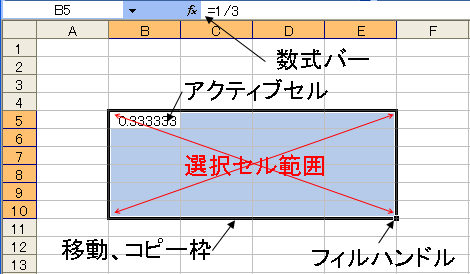
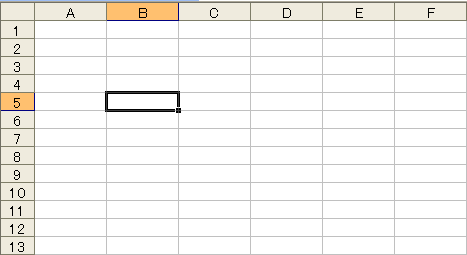
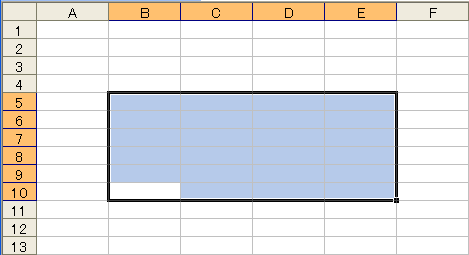
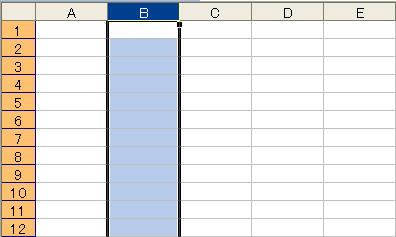
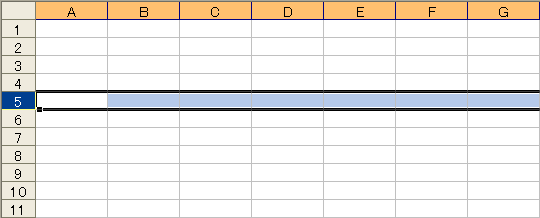
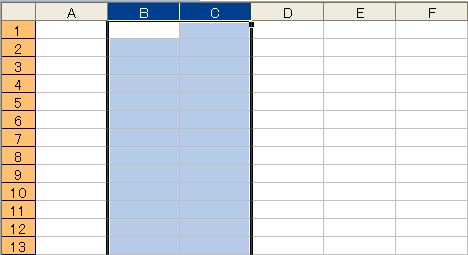
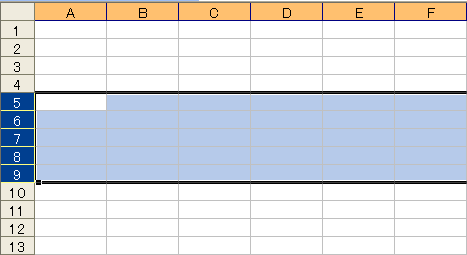
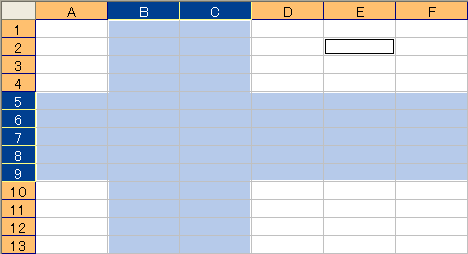
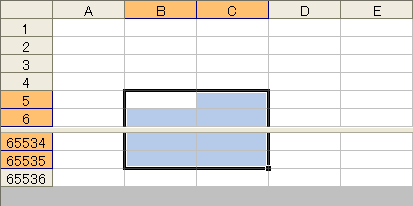
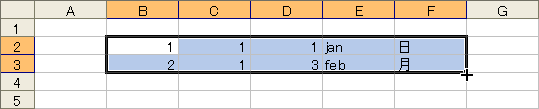
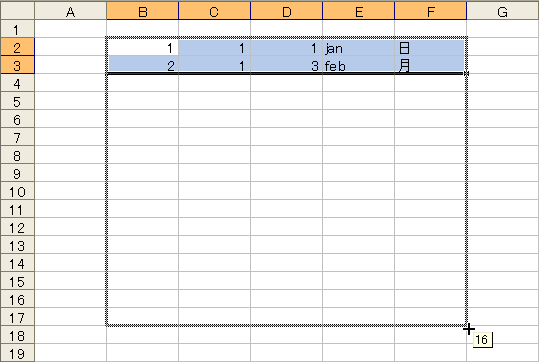
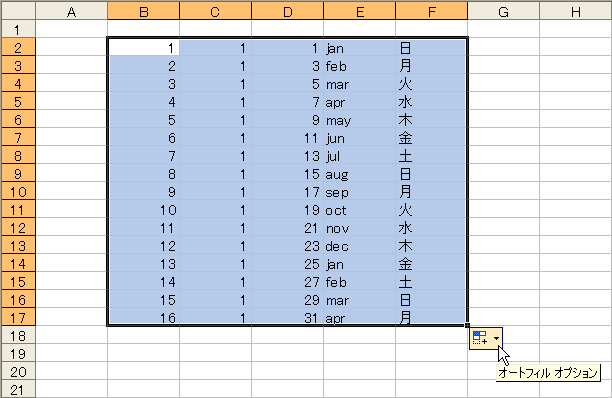
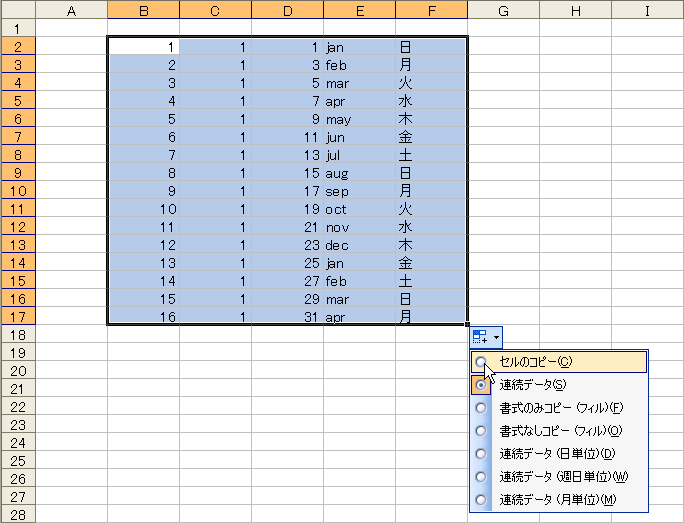
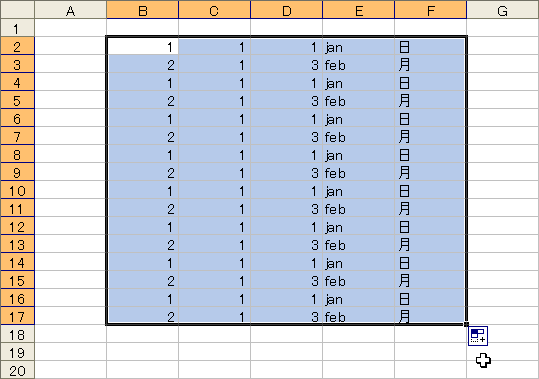
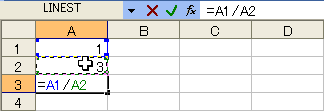 →
→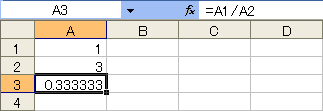
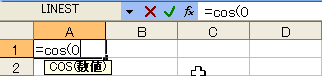 →
→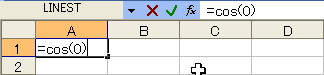 →
→